PHP与LAMP新手起步:Ubuntu上完整安装与配置手册
发布时间: 2024-12-12 11:43:14 阅读量: 5 订阅数: 13 


在ubuntu上安装与配置php开发环境时的学习总结.pdf
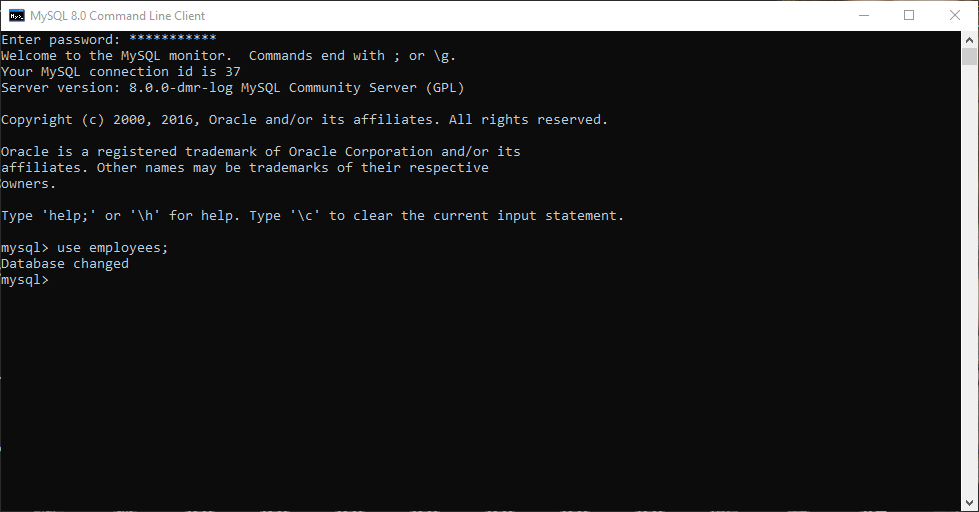
# 1. PHP与LAMP技术概述
## 简介
LAMP是一个开放源代码的Web应用软件栈,这个术语来源于其组成部分:Linux操作系统、Apache网络服务器、MySQL数据库管理系统和PHP脚本语言。LAMP是Web开发领域中非常流行的技术组合,因其高度的可配置性和强大的社区支持而受到开发者的青睐。
## PHP的作用
PHP是一种广泛使用的开源服务器端脚本语言,专为Web开发设计。它可以嵌入HTML代码中,执行时由服务器解释并返回给浏览器。PHP以易于学习和开发动态网站内容而闻名,它支持多种数据库,并且能与Apache服务器无缝集成。
## LAMP的优势
使用LAMP技术栈的优势在于其稳定性、灵活性和免费的特性。社区活跃,提供了大量的资源和文档,易于安装和配置。LAMP允许开发者自由地在各种平台和硬件上部署应用,无需担心高昂的许可费用。此外,LAMP环境的组件都是经过长时间测试,被证明是可靠的,使其成为搭建网站和Web应用的首选平台。
# 2. Ubuntu系统的安装与初步配置
Ubuntu作为基于Debian的开源操作系统,以用户友好和安全著称。在LAMP环境搭建前,熟练安装并配置Ubuntu操作系统是先决条件。本章将详细介绍Ubuntu安装的每个步骤,以及系统的基本操作与配置方法。
### 2.1 Ubuntu安装步骤详解
#### 2.1.1 系统要求和安装前的准备
在开始安装Ubuntu之前,确保了解系统要求。Ubuntu需要至少2 GHz双核处理器,至少2GB的内存,以及至少25GB的硬盘空间。在安装前,建议备份所有重要数据,检查系统兼容性,并创建一个启动盘或设置从USB安装。
```bash
# 创建Ubuntu启动盘的命令示例
dd if=path_to_ubuntu.iso of=/dev/sdX bs=4M status=progress && sync
```
命令解析:
- `dd`:磁盘克隆工具,用于制作启动盘。
- `if`:输入文件,指向Ubuntu镜像文件。
- `of`:输出文件,指向USB设备。
- `bs`:块大小,用于设定传输速度。
- `status=progress`:显示传输进度。
- `sync`:确保所有缓冲数据都被写入磁盘。
#### 2.1.2 Ubuntu的安装过程
安装过程从启动电脑并选择从USB驱动器启动开始。以下步骤涉及到分区、用户设置、软件选择等:
1. 从USB启动后,选择“安装Ubuntu”。
2. 选择语言和键盘布局,点击“继续”。
3. 选择安装类型,如果需要对硬盘分区,选择“其他选项”。
4. 创建磁盘分区,至少需要一个根分区,推荐设置交换分区。
5. 设置用户信息,包括用户名、计算机名、密码等。
6. 安装开始,完成后重启电脑。
### 2.2 Ubuntu系统基本操作和配置
#### 2.2.1 系统更新与升级
为了确保系统安全和软件包最新,系统更新和升级是必要的步骤。可以使用APT包管理器进行操作。
```bash
# 更新软件包列表
sudo apt-get update
# 升级所有已安装的软件包
sudo apt-get upgrade -y
```
参数说明:
- `-y`:自动接受任何提示。
#### 2.2.2 用户管理与安全设置
多用户环境下,合理管理用户账户和配置安全设置对系统至关重要。
```bash
# 添加用户
sudo adduser newusername
# 配置sudo权限
sudo adduser newusername sudo
# 设置用户密码
sudo passwd newusername
```
#### 2.2.3 常用软件包管理技巧
Ubuntu通过APT包管理器简化了软件包的安装和维护。
```bash
# 安装软件包
sudo apt-get install packagename
# 搜索软件包
apt-cache search packagename
# 移除软件包
sudo apt-get remove packagename
# 清理不再需要的软件包
sudo apt-get autoremove -y
```
通过本章节的介绍,读者应已具备了安装Ubuntu操作系统,并进行初步配置的能力。接下来,我们将继续探讨LAMP环境搭建的重要组成部分:安装Apache服务器、MySQL数据库以及PHP。
# 3. LAMP环境搭建
## 3.1 安装Apache服务器
### 3.1.1 Apache的基本配置
在搭建LAMP环境的过程中,Apache作为Web服务器是最先需要配置的组件。Apache的基本配置是确保网站能够正常运行的基础,涉及到监听端口、服务器名称、文档根目录等重要设置。
首先,安装Apache服务器,可以通过Ubuntu软件包管理器快速安装:
```bash
sudo apt update
sudo apt install apache2
```
安装完成后,通过以下命令检查Apache是否正常运行:
```bash
sudo systemctl status apache2
```
接下来,进行Apache的基本配置。配置文件通常位于 `/etc/apache2/` 目录。`apache2.conf` 文件是主要配置文件,而 `ports.conf` 文件用于指定监听端口。网站特定配置则位于 `/etc/apache2/sites-available/` 目录。
Apache的主配置文件包含了一些核心指令,如:
- `ServerRoot "/etc/apache2"`:设置服务器的根目录。
- `Listen 80`:定义Apache监听的端口号,HTTP默认为80。
修改Apache配置文件之前,应该先进行备份:
```bash
sudo cp /etc/apache2/apache2.conf /etc/apache2/apache2.conf.backup
```
然后,可以使用文本编辑器进行修改:
```bash
sudo nano /etc/apache2/apache2.conf
```
确保Apache服务器能够正确地解析服务器名称和处理虚拟主机,需要修改或添加 `ServerName` 指令,例如:
```apache
ServerName your_domain_or_IP
```
最后,重启Apache服务使配置生效:
```bash
sudo systemctl restart apache2
```
### 3.1.2 虚拟主机和目录权限设置
Apache服务器允许多个网站同时运行在同一个服务器上,这通常通过虚拟主机(Virtual Hosts)功能来实现。Apache 2.4版本以后,虚拟主机的配置方法略有变化。
在 `/etc/apache2/sites-available/` 目录下创建一个新的配置文件,例如 `000-default.conf`,并为其创建一个符号链接到 `/etc/apache2/sites-enabled/` 目录:
```bash
sudo nano /etc/apache2/sites-available/000-default.conf
```
一个基本的虚拟主机配置通常包含:
```apache
<VirtualHost *:80>
ServerAdmin webmaster@localhost
DocumentRoot /var/www/html
ServerName your_domain_or_IP
<Directory /var/www/html>
Options Indexes FollowSymLinks
AllowOverride None
Require all granted
</Directory>
</VirtualHost>
```
在这个配置中,`DocumentRoot` 指定了网站文件存放的目录,`ServerName` 指定了虚拟主机的域名或IP地址。目录权限部分的 `<Directory>` 块定义了如何处理对特定目录的访问请求。
目录权限的设置非常重要。例如,`Require all granted` 表示允许所有用户访问该目录,而 `Options Indexes FollowSymLinks` 表示当请求的目录中没有index.html时,显示目录列表和跟随符号链接。
完成配置文件编写后,创建一个符号链接:
```bash
sudo a2ensite 000-default.conf
```
然后,重启Apache服务以应用更改:
```bash
sudo systemctl restart apache2
```
## 3.2 安装MySQL数据库
### 3.2.1 MySQL安装与安全性配置
MySQL是一个流行的关系型数据库管理系统,是LAMP环境的数据库组件。在Ubuntu上安装MySQL相对简单,但安全性配置是必需的步骤,以防止未经授权的访问和数据泄露。
首先,安装MySQL服务器:
```bash
sudo apt install mysql-server
```
安装完成后,运行安全安装脚本来增强MySQL的安全性:
```bash
sudo mysql_secure_installation
```
安全安装脚本会提示你设置root密码,移除匿名用户,禁止root用户远程登录,并且删除测试数据库。
接下来,配置MySQL以允许远程连接。编辑MySQL配置文件:
```bash
sudo nano /etc/mysql/mysql.conf.d/mysqld.cnf
```
找到并修改以下行,以允许远程连接:
```apache
bind-address = 0
```
0
0





